Як експортувати нотатки в Apple Notes як PDF на будь-якому пристрої

Дізнайтеся, як експортувати нотатки в Apple Notes як PDF на будь-якому пристрої. Це просто та зручно.
Ігровий сервіс Steam не є новим для комп’ютерних геймерів — зрештою, він існує з 2003 року. Проте з роками Steam став золотим стандартом для послуг розповсюдження цифрових ігор. Якщо ви не бажаєте використовувати стару школу та використовувати для своїх ігор інсталяційний DVD-диск, Steam (та альтернативи, як-от Epic Games ) — найкращий спосіб задовольнити ваші ігрові потреби.
Однак Steam не є досконалим, і повідомлення про помилки можуть виникати, якщо інсталяція Steam або з’єднання не працюють належним чином. Наприклад, якщо ви бачите код помилки Steam 118, вам потрібно буде вирішити проблему з підключенням на вашому ПК. Щоб виправити помилку Steam з кодом 118, ось що вам потрібно зробити.
Що таке код помилки Steam 118?
Код помилки Steam 118 свідчить про проблему між клієнтом Steam, який ви використовуєте, і серверами Steam. Якщо Steam не може підключитися до своїх серверів, з’явиться код помилки Steam 118 (або код помилки -118, як може виглядати).
Залежно від дії, яку ви виконуєте, воно також може відображатися з повідомленням «неможливо підключитися до сервера». Це повідомлення про помилку може виникати з кількох причин, зокрема:
Як виправити помилку Steam з кодом 118
Хоча код помилки Steam 118 є проблематичним, більшість користувачів може легко виправити його. Ось як.
1. Перевірте, чи з’єднання працює
Перш ніж спробувати будь-які інші виправлення, ви можете перевірити, чи працює ваше підключення до Інтернету. Це включає, наприклад, з’єднання між вашим ПК і маршрутизатором домашньої мережі.

Якщо кабель Ethernet від’єднується або втрачається з’єднання Wi-Fi, ви можете побачити це повідомлення про помилку Steam. Виконайте деякі основні дії з усунення несправностей, наприклад візуальний огляд підключення (якщо ви використовуєте кабельне підключення).
Якщо ви використовуєте Wi-Fi, переконайтеся, що ви підключені до правильної мережі та чи достатньо потужний сигнал WiFi. Ви також повинні перевірити підключення до Інтернету, щоб переконатися, що ваша мережа може правильно підключитися до вашого провайдера. Якщо виникли проблеми з провайдером Інтернет-послуг, наприклад проблеми з DNS, можливо, вам доведеться поговорити зі своїм провайдером або перейти до загальнодоступного провайдера DNS, щоб відновити з’єднання.
2. Увімкніть Steam через брандмауер Windows
Для роботи клієнта Steam покладається на активне підключення до його серверів. Наприклад, якщо це з’єднання заблоковано брандмауером Windows, ви побачите повідомлення Steam з кодом помилки 118 (або подібне).
Щоб вирішити цю проблему, вам потрібно переконатися, що вхідні та вихідні з’єднання Steam не блокуються брандмауером Windows. Зробити це:
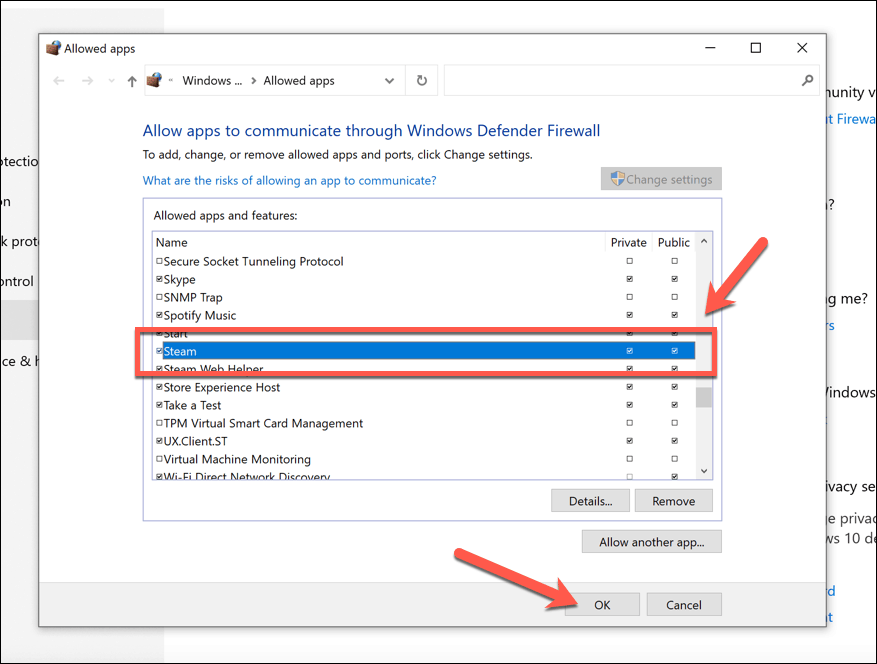
На цьому етапі Steam має мати необмежений доступ до вашого інтернет-з’єднання (якщо ваш мережевий профіль встановлено як приватний ), хоча вам, можливо, доведеться перезавантажити систему, щоб зміни набули чинності.
3. Перевстановіть Steam
Якщо у вас все ще виникають проблеми з кодом помилки Steam 118 на вашому комп’ютері з Windows, ви можете виявити, що перевстановлення Steam вирішить проблему. Пошкоджена або оновлена інсталяція з часом перестане працювати зі Steam.
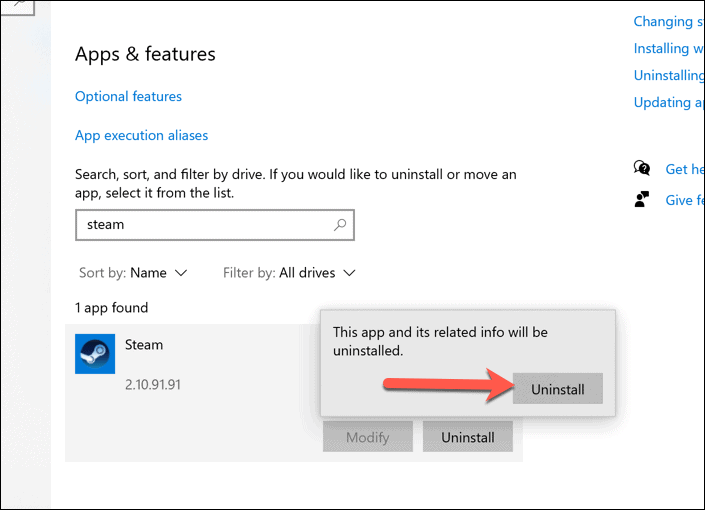
Після видалення Steam завантажте останню версію та запустіть інсталятор. Дотримуйтеся додаткових інструкцій на екрані, щоб завершити встановлення.
Використання Steam на ПК з Windows
Повідомлення про помилку Steam, як-от код помилки Steam 118, може здатися проблематичним. Однак за допомогою простих виправлень, описаних вище, ви зможете швидко почати роботу. Ви також можете швидко збільшити швидкість завантаження ігор у Steam, щоб швидше завантажувати та оновлювати ігри.
Зрештою, час, заощаджений на завантаженнях, — це час, який краще витратити на ігровий процес (за умови, що ви виправили будь-які інші помилки Steam, з якими ви стикаєтесь).
Дізнайтеся, як експортувати нотатки в Apple Notes як PDF на будь-якому пристрої. Це просто та зручно.
Як виправити помилку показу екрана в Google Meet, що робити, якщо ви не ділитеся екраном у Google Meet? Не хвилюйтеся, у вас є багато способів виправити помилку, пов’язану з неможливістю поділитися екраном
Дізнайтеся, як легко налаштувати мобільну точку доступу на ПК з Windows 11, щоб підключати мобільні пристрої до Wi-Fi.
Дізнайтеся, як ефективно використовувати <strong>диспетчер облікових даних</strong> у Windows 11 для керування паролями та обліковими записами.
Якщо ви зіткнулися з помилкою 1726 через помилку віддаленого виклику процедури в команді DISM, спробуйте обійти її, щоб вирішити її та працювати з легкістю.
Дізнайтеся, як увімкнути просторовий звук у Windows 11 за допомогою нашого покрокового посібника. Активуйте 3D-аудіо з легкістю!
Отримання повідомлення про помилку друку у вашій системі Windows 10, тоді дотримуйтеся виправлень, наведених у статті, і налаштуйте свій принтер на правильний шлях…
Ви можете легко повернутися до своїх зустрічей, якщо запишете їх. Ось як записати та відтворити запис Microsoft Teams для наступної зустрічі.
Коли ви відкриваєте файл або клацаєте посилання, ваш пристрій Android вибирає програму за умовчанням, щоб відкрити його. Ви можете скинути стандартні програми на Android за допомогою цього посібника.
ВИПРАВЛЕНО: помилка сертифіката Entitlement.diagnostics.office.com



![[ВИПРАВЛЕНО] Помилка 1726: Помилка виклику віддаленої процедури в Windows 10/8.1/8 [ВИПРАВЛЕНО] Помилка 1726: Помилка виклику віддаленої процедури в Windows 10/8.1/8](https://img2.luckytemplates.com/resources1/images2/image-3227-0408150324569.png)
![Як увімкнути просторовий звук у Windows 11? [3 способи] Як увімкнути просторовий звук у Windows 11? [3 способи]](https://img2.luckytemplates.com/resources1/c42/image-171-1001202747603.png)
![[100% вирішено] Як виправити повідомлення «Помилка друку» у Windows 10? [100% вирішено] Як виправити повідомлення «Помилка друку» у Windows 10?](https://img2.luckytemplates.com/resources1/images2/image-9322-0408150406327.png)


